windows设置主屏幕 电脑双屏如何设置主屏
更新时间:2023-10-04 15:59:48作者:xtyang
在现代科技的快速发展下,计算机已经成为人们生活中必不可少的工具之一,与此同时双屏显示也逐渐成为一种流行的工作方式。当我们连接电脑的双屏显示器后,如何设置主屏幕却成为了一个令人困惑的问题。尤其是在Windows操作系统下,许多用户对于如何设置主屏幕一无所知。本文将为大家详细介绍在Windows设置主屏幕的方法,帮助大家更好地利用双屏显示提高工作效率。
具体方法:
1.打开电脑进入系统后,点击左下角的win图标。
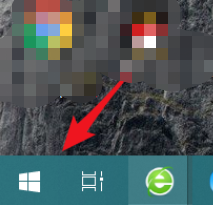
2.点击后,在上方的选项内,选择设置的图标进入。
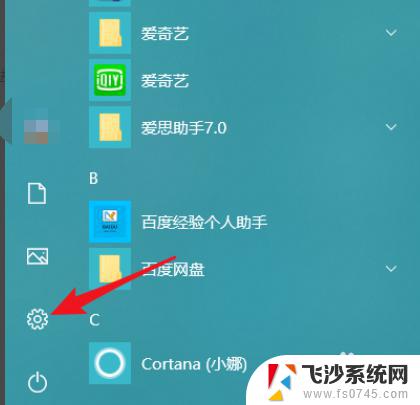
3.进入Windows设置界面后,点击系统的选项。
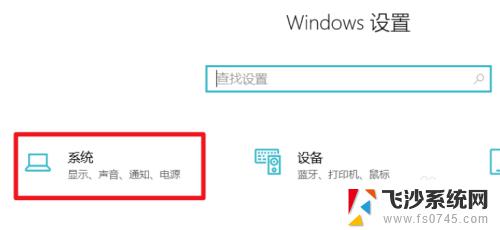
4.选择显示设置,在多显示器设置下方。选择复制这些显示器。
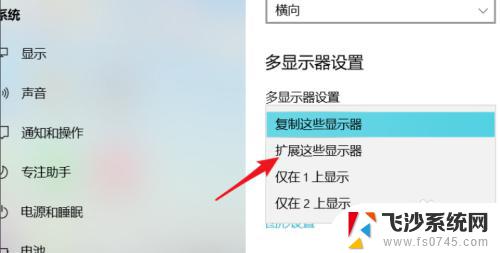
5.点击后,在弹出的窗口中,选择保存更改的选项。
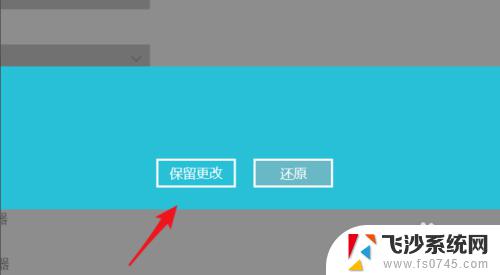
6.保存后,在显示界面。我们需要选择需要设置主屏幕的显示器。
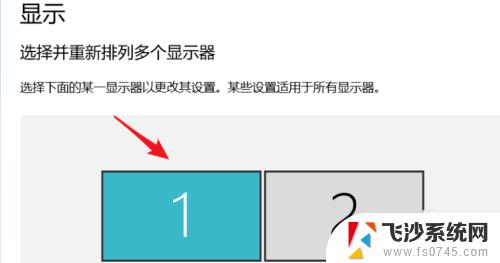
7.选择完毕后,勾选设为主显示器的选项即可。
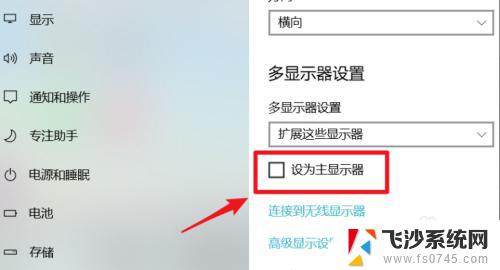
以上是设置 Windows 主屏幕的所有内容,如果您遇到此问题,可以按照本文的方法进行解决,希望这些信息对您有所帮助。
windows设置主屏幕 电脑双屏如何设置主屏相关教程
-
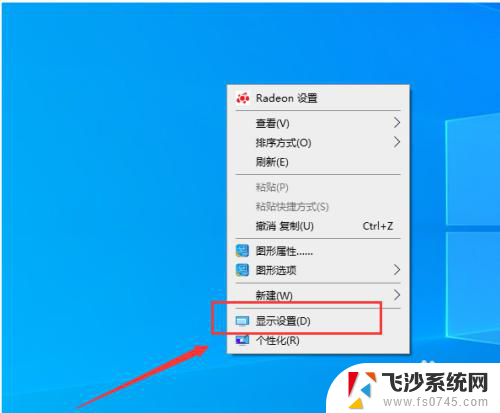 双屏显示如何设置主屏 电脑主屏副屏怎么设置
双屏显示如何设置主屏 电脑主屏副屏怎么设置2024-04-05
-
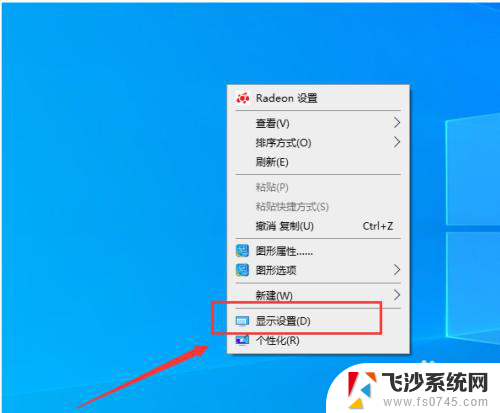 联想电脑双屏设置 怎样设置电脑双屏显示主屏副屏
联想电脑双屏设置 怎样设置电脑双屏显示主屏副屏2024-07-27
-
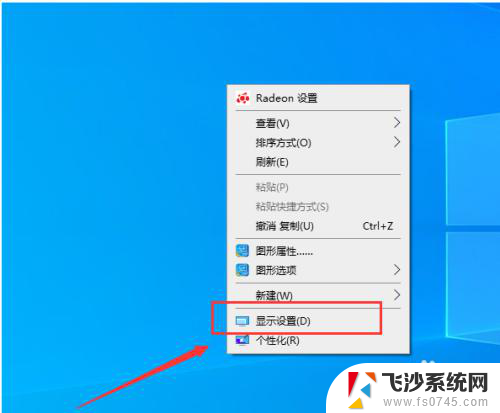 华硕双屏电脑主屏副屏设置 电脑双屏显示设置方法
华硕双屏电脑主屏副屏设置 电脑双屏显示设置方法2023-12-24
-
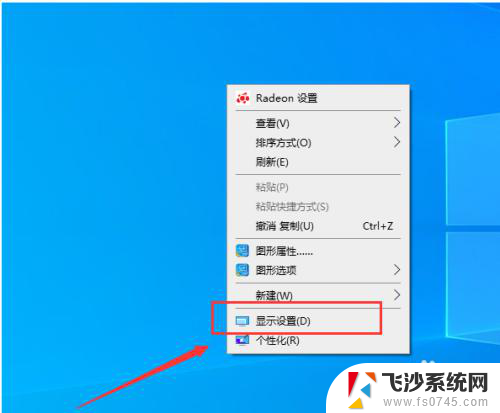 两个屏幕如何设置主屏幕 如何设置主屏副屏显示
两个屏幕如何设置主屏幕 如何设置主屏副屏显示2023-12-20
- 怎么设置显示器1和2 双显示器如何设置主副屏幕
- 电脑如何设置屏幕锁屏 Windows电脑如何设置锁屏密码
- 笔记本电脑拓展屏如何设置 电脑主屏副屏显示方法
- 如何设置点屏幕亮屏 华为手机双击亮屏设置教程
- 多屏怎么设置主显示器 电脑副屏怎么设置
- 电脑扩展屏幕分辨率怎么调 如何设置扩展屏与主屏幕分辨率相同
- 电脑如何硬盘分区合并 电脑硬盘分区合并注意事项
- 连接网络但是无法上网咋回事 电脑显示网络连接成功但无法上网
- 苹果笔记本装windows后如何切换 苹果笔记本装了双系统怎么切换到Windows
- 电脑输入法找不到 电脑输入法图标不见了如何处理
- 怎么卸载不用的软件 电脑上多余软件的删除方法
- 微信语音没声音麦克风也打开了 微信语音播放没有声音怎么办
电脑教程推荐
- 1 如何屏蔽edge浏览器 Windows 10 如何禁用Microsoft Edge
- 2 如何调整微信声音大小 怎样调节微信提示音大小
- 3 怎样让笔记本风扇声音变小 如何减少笔记本风扇的噪音
- 4 word中的箭头符号怎么打 在Word中怎么输入箭头图标
- 5 笔记本电脑调节亮度不起作用了怎么回事? 笔记本电脑键盘亮度调节键失灵
- 6 笔记本关掉触摸板快捷键 笔记本触摸板关闭方法
- 7 word文档选项打勾方框怎么添加 Word中怎样插入一个可勾选的方框
- 8 宽带已经连接上但是无法上网 电脑显示网络连接成功但无法上网怎么解决
- 9 iphone怎么用数据线传输文件到电脑 iPhone 数据线 如何传输文件
- 10 电脑蓝屏0*000000f4 电脑蓝屏代码0X000000f4解决方法